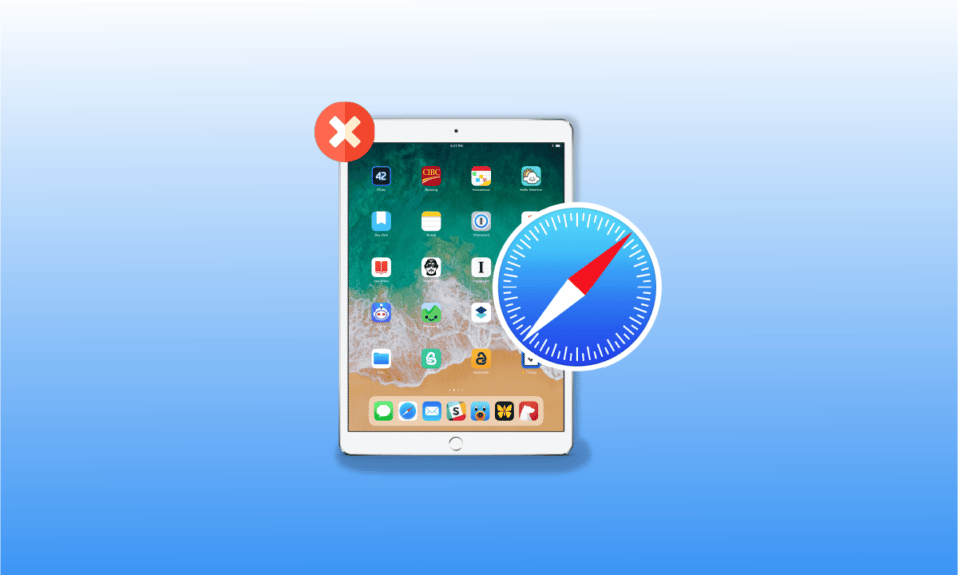
Safari este browserul web implicit pe iPhone. Utilizatorilor de iPhone le place safari din cauza utilității sale extraordinare și a interfeței simple. Dar mulți oameni s-au confruntat cu aplicația Safari dispărută de pe iPad sau pictograma Safari lipsă în problema iPhone. Dacă sunteți și unul dintre cei care au întâlnit și această problemă, atunci nu vă faceți griji pentru că, în acest articol, vom discuta cauzele, precum și remedierea acestei probleme.
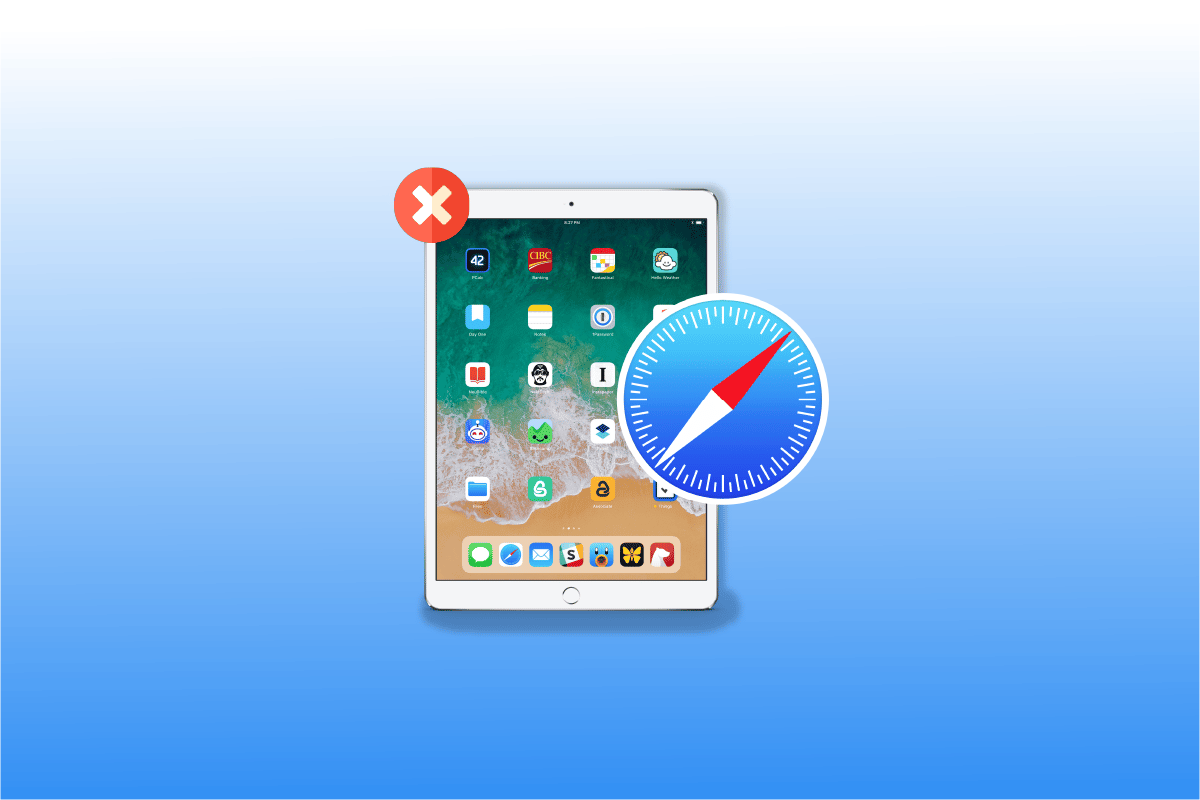
Cuprins
Cum să remediați aplicația Safari dispărută de pe iPad sau iPhone
Continuați să citiți pentru a afla despre soluțiile pentru problema pictogramei Safari lipsă de pe iPhone.
Unde a dispărut aplicația Safari de pe iPad?
Pentru a ști unde a dispărut aplicația Safari de pe iPad sau pictograma Safari a dispărut iPhone, citiți punctele menționate mai jos. Nu este posibil să fi pierdut aplicația Safari pe iPhone, deoarece iPhone nu permite utilizatorilor săi să elimine aplicațiile încorporate.
- Aplicația safari de pe dispozitivul dvs. poate fi relocată sau ascunsă într-unul dintre dosare sau poate fi vizibilă pe alt ecran de pornire.
- Dacă îl dezactivați din greșeală utilizând opțiunea de limitări din setări, atunci poate fi ascuns.
Cum să găsiți aplicația Lost Safari pe iPhone sau iPad
Pentru a găsi aplicația Safari dispărută de pe iPad sau pictograma Safari lipsă pe iPhone, puteți opta pentru oricare dintre metodele discutate de noi pentru a remedia această problemă.
Metoda 1: Reporniți dispozitivul
Puteți găsi aplicația safari dispărută pe iPhone sau iPad dacă reporniți dispozitivul, deoarece îi dă o resetare soft. Când reporniți dispozitivul, acesta poate remedia erorile sau problemele care au loc pe dispozitiv.
1. Mai întâi, apăsați și mențineți apăsat butonul de volum și butonul lateral simultan până când glisorul de timp pentru oprire apare pe ecran.
2. După aceea, trageți glisorul roșu și alb de la stânga la dreapta pentru a opri dispozitivul.

3. Apoi, țineți apăsat timp de 30 de secunde pentru ca dispozitivul să se închidă complet.
4. În cele din urmă, apăsați și mențineți apăsat butonul lateral până când logo-ul Apple apare pe ecran. Dispozitivul se va porni după ceva timp.
Metoda 2: Parcurgeți toate folderele și ecranele
Puteți căuta pictograma safari care a dispărut pe fiecare ecran de pornire al dispozitivului dvs. De asemenea, verificați dacă aplicația safari este ascunsă sau mutată în unele foldere din paginile ecranului.
Metoda 3: Utilizați Biblioteca de aplicații
De asemenea, ar putea fi posibil să găsiți aplicația safari lipsă în biblioteca de aplicații. Pentru a accesa biblioteca de aplicații, urmați pașii dați.
1. Mai întâi, parcurgeți toate ecranele de start de pe dispozitiv, glisând spre stânga și veți putea găsi Biblioteca de aplicații.

2. Apoi apăsați pe caseta de căutare și tastați safari pentru a găsi aplicația safari pierdută.
Metoda 4: Folosiți Spotlight Search
O altă modalitate rapidă de a găsi o aplicație Safari pierdută de pe iPhone sau o aplicație Safari dispărută de pe iPad este prin utilizarea căutării reflectoare pe dispozitiv.
1. Mai întâi, glisați spre dreapta pe toate ecranele de start și deschideți opțiunea de căutare în reflectoare pe dispozitivul dvs.

2. După aceea, în caseta de căutare tastați safari, astfel încât aplicația safari să apară în rezultatele căutării.
Metoda 5: Eliminați restricțiile pe Safari
Când impuneți restricții aplicației safari pentru a evita ca alte persoane să navigheze pe web sau să vă folosească datele de pe dispozitiv, atunci aceasta poate dispărea și aplicația safari de pe ecranul de pornire al iPhone-ului dvs. Deci, respectați pașii de mai jos pentru a recupera aplicația safari dispărută.
1. Mai întâi, navigați la aplicația Setări de pe dispozitiv.

2. Apoi, apăsați pe opțiunea Timp de ecran.

3. După aceea, alegeți opțiunea Restricții de conținut și confidențialitate.

4. În consecință, selectați opțiunea Aplicații permise.

5. În cele din urmă, activați opțiunea Safari.

Metoda 6: Resetați ecranul de pornire
O altă modalitate de a găsi aplicația Safari pierdută este să vă resetați ecranul de pornire. Pentru a reseta ecranul de pornire pe dispozitiv, urmați pașii de mai jos.
1. Mai întâi, accesați aplicația Setări de pe dispozitiv.

2. În consecință, selectați opțiunea General.

3. Apoi, apăsați pe Resetare.

4. În cele din urmă, alegeți opțiunea Reset Home Screen Layout.
Metoda 7: Deschideți prin Apple Store
Dacă din greșeală ați dezinstalat aplicația safari de pe dispozitiv, care apoi lipsește, atunci puteți verifica Apple Store.

Metoda 8: Resetați dispozitivul folosind iTunes
Dacă vă resetați dispozitivul utilizând iTunes, atunci puteți, de asemenea, să găsiți cel dispărut Safari aplicația de pe dispozitivul dvs. Pentru a reseta dispozitivul utilizând iTunes, urmați pașii de mai jos.
1. Mai întâi, conectați dispozitivul la un computer folosind un cablu USB.
2. Apoi, deschideți iTunes pe computer și alegeți dispozitivul din panoul din stânga sub Dispozitive.

3. După aceea, faceți clic pe Rezumat > Restaurare.
Întrebări frecvente (FAQs)
Î1. Cum să recuperez Safari pe iPhone 11?
Ans. Puteți recupera aplicația Safari pierdută pe iPhone 11, optând pentru metodele discutate de noi mai sus.
Q2. Cum recuperez Safari pe ecranul meu de pornire?
Ans. Puteți reveni la Safari pe ecranul de pornire încercând metode precum eliminarea restricțiilor de pe Safari, resetarea ecranului de pornire, verificarea tuturor dosarelor și ecranelor de pornire și multe altele. Mai sus au fost elaborate de noi diverse metode, astfel încât să le puteți urma pentru a vă recupera aplicația Safari.
***
Sper că acest articol a fost util, deoarece am discutat despre cum să găsiți aplicația Safari dispărută de pe iPad sau iPhone. Puteți verifica pagina noastră pentru actualizări, deoarece continuăm să venim cu informații periculoase. Dacă aveți sugestii sau întrebări, comentați mai jos.

